پارتیشن Primary و Logical و Extended ، تفاوت و کاربرد های آنها ، آموزش تبدیل به یکدیگر ، Daynamic – Basic
ما در سیستم کاربری و ساخت پارتیشن تنها 2 گزینه داریم یکی Primary و دیگری Logical است. اما در تقسیمات استانداردی که توسط کمپانی های سازنده هارد دیسک و حافظه حامد انجام می شود به طور کل سیستم پارتیشن بندی هارد دیسک سه نوع می باشد : PRIMARY و EXTENDED و LOGICAL
پارتيشن Primary :
Primary پارتيشني است که به صورت جداگانه همانند صاحب خانه ای تکواحدی است .
پارتیشن EXTENDED:
هر هارد ديسک ميتواند يک پارتيشن Extended داشته باشد، بر روی زمین میتوان یک ساختمان ساخت و در هر طبقه چند واحد باشد ، یعنی این پارتیشن (Extended) همان طبقه است که جای پارتیشن اصلي را ميگيرد و درون آن همانند فایل به درایو های متعدد تقسیم می شود.
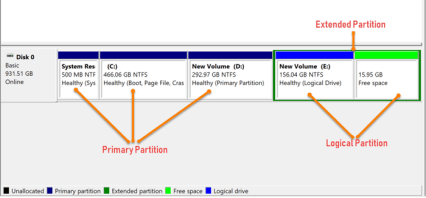
پارتیشن LOGICAL:
پارتيشنهاي Logical در داخل و دل پارتيشن Extended قرار دارند و یک زیر مجموعه است و بیشترین اندازه و فضایی که يک پارتيشن ميتواند داشته باشد و دریافت کند، برابراست با اندازه پارتيشن Extended یعنی در یک طبقه یک واحد بزرگ بیشتر قرار نمی گیرد.
اندازه يک پارتيشن Extended قابل تغییر نیست ، اما اندازه پارتيشنهاي اصلي را بعد از پارتيشن بندي می توان تغيير داد بدون آن که نيازي به حذف و یا فرمت پارتيشن اصلي باشد.
*** توجه در صورتی که حافظه خراب نباشد ، مثل وجود سکتور های خراب یا table partition آسیب ندیده باشد ***
تعداد پارتيشنهايي که در يک سيستم عامل ميتوان ايجاد کرد به اندازه تعداد حروف الفباي انگليسي است بدیل نامگذاری و ایجاد نام برای یک درایو و همیشه درایو C بعنوان سیستم عامل معرفی شده است.
تفاوت پارتیشن Primary و Logical :
PRIMARY:
این پارتیشن، پارتیشن اصلی است که درهنگام نصب ویندوز به صورت فیزیکی بر روی هارد دیسک ایجاد می شود.
حداکثر 4 تا از این پارتیشن را در یک حافظه می توان ساخت یا می توانیم یك هارد دیسك را به سه پارتیشن PRIMARY و یك پارتیشن EXTENDED تقسیم كنیم. شما در حافظه خود می توانید تنها یک پارتیشن را ACTIVE کنید.
قابلیت bootable یا Active شدن در درایو Primary موجود است که این قابلیت در درایو Logical وجود ندارد.
LOGICAL:
بعد از پارتیشن Primary ، هر پارتیشنی که بوسیله Extended ساخته شود زیر مجموعه آن LOGICAL نامگذاری می شود.
پس نتیجه میگیریم که Primary به پارتیشن های مستقل گفته میشود وLogical به پارتیشن هایی که داخل یک پارتشن Extended ساخته میشوند، گفته میشود.
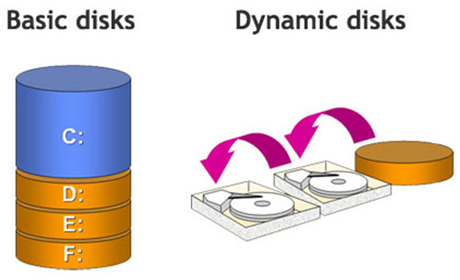
BASIC – Daynamic
Daynamic دیسک :
کارکرد این نوع درایو ها بیشتر شبیه به پارتیشن های اولیه در هارد دیسک می باشد که، دارای ویژگی های دیگری نیز هست و می تواند داده ها را بین درایو ها به اشتراک بگذارد و یا تقسیم کند. همچنین مانند درایو های می تواند دو نوع MBR و GPT را پشتیبانی کند.
BASIC دیسک :
درایو های basic نوعی درایو است که پایه اولیه ویندوز بر این نوع از درایو می باشد. این نوع درایو ها می توانند دارای پارتیشن های (Logical) ، چهار پارتیشن های اولیه (Primary) و یک پارتیشن های توسعه یافته (Extended) باشند. این دیسک های از دو نوع پارتیشن های MBR و GPT نیز پشتیبانی می کنند.
آموزش تبدیل پارتیشن primary به logical :
برنامه NIUBI:
1-همانطور که در عکس زیر مشاهده میکنید، 4 قسمت اصلی در Disk 0 وجود دارد ، روی پارتیشن Primary که می خواهید آن را تغییر دهید کلیک راست کنید و “Convert to Logical” را انتخاب کنید.
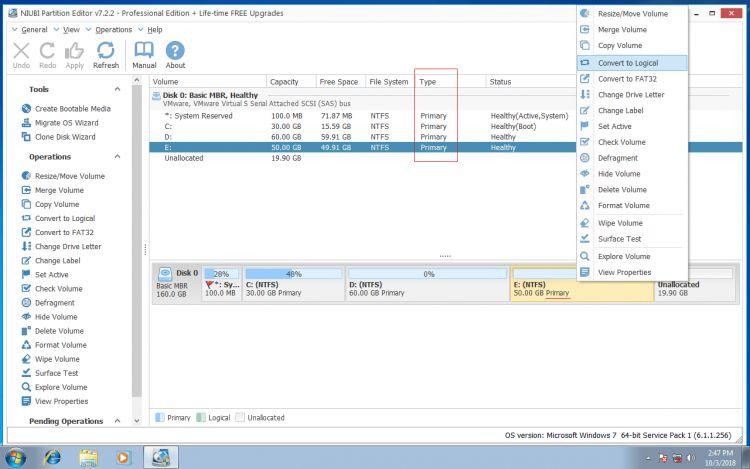
2-ok را کلیک کنید تا تأیید شود.
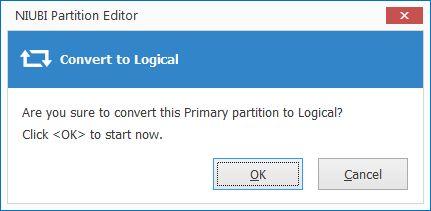
3-سپس عملیاتی در انتظار ایجاد شده در پایین سمت چپ وجود دارد ، برای تأیید و اجرای بر روی گزینه اعمال در بالا سمت چپ کلیک کنید. طی چند ثانیه ، این پارتیشنprimary به logical تبدیل می شود.
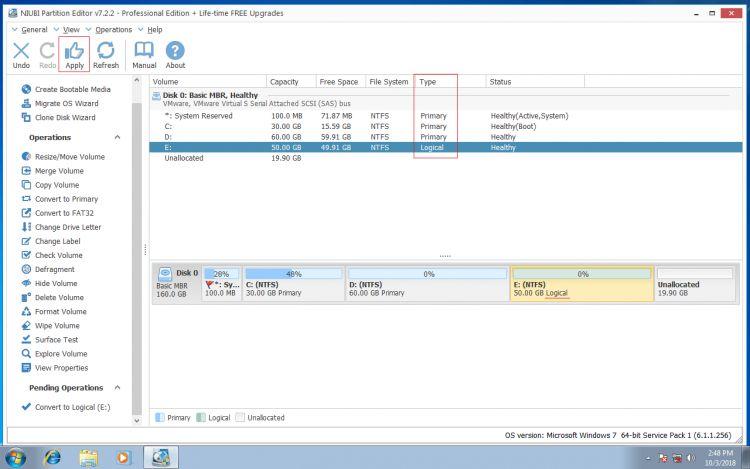
AOMEI Partition Assistant Professional:
1-ابتدا این نرم افزار را نصب کنید.
2- در قسمت Partition Assistant ، بر روی پارتیشن primary که می خواهید آن را تغییر دهید کلیک راست کرده و سپس ” Advanced ” و ” Convert to Logical ” را انتخاب کنید.
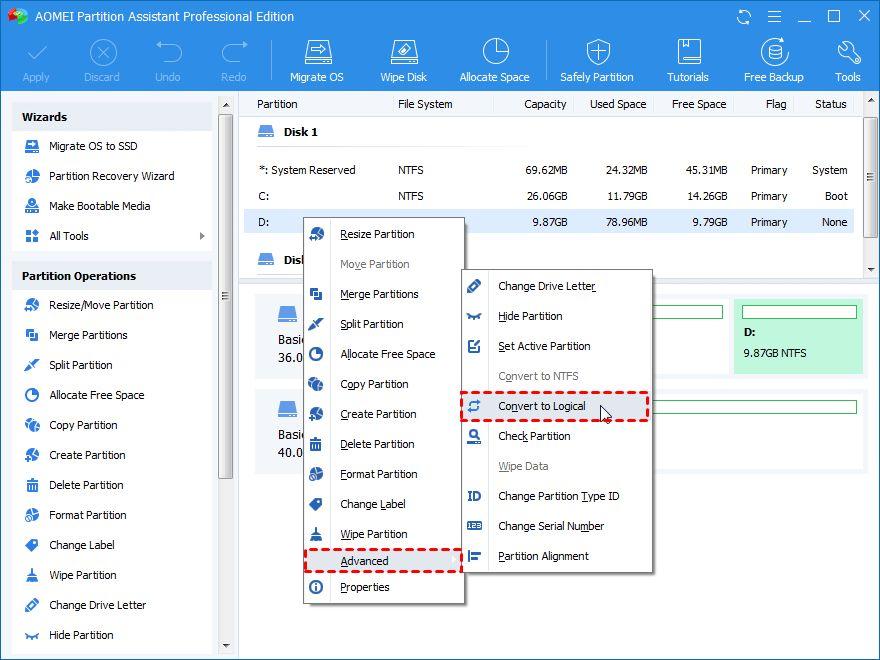
3- برای تأییدبر روی OK کلیک کنید.
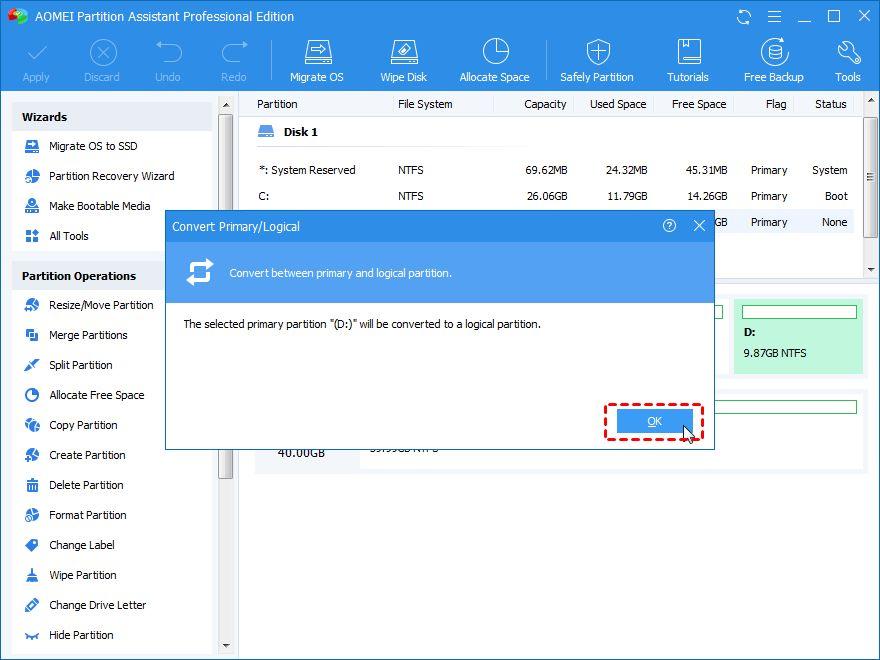
4- با کلیک کردن بر روی “Apply” در نوار ابزار، عملیات را انجام دهید.
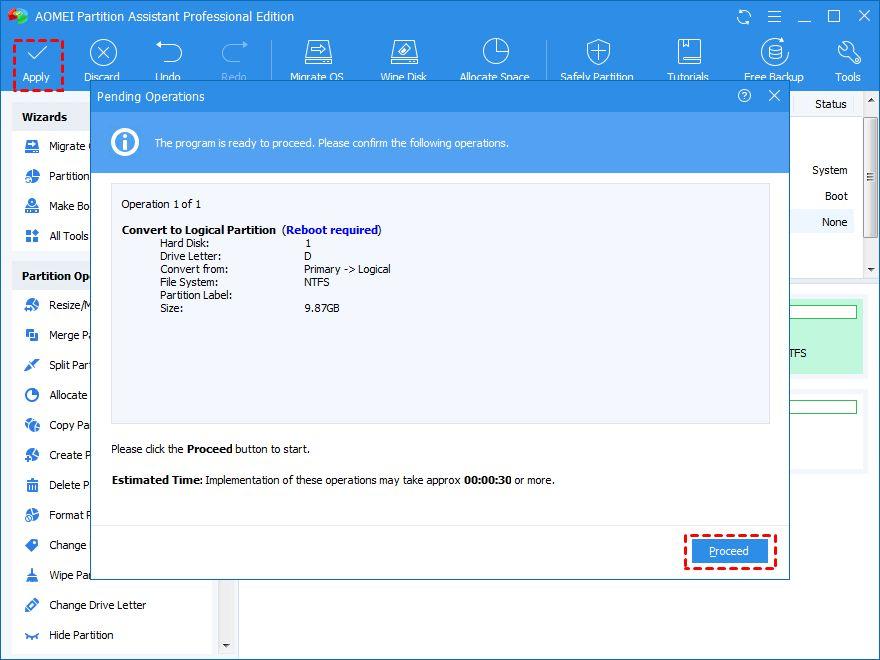
نکته:
*تبدیل پارتیشن primary به logical عمدتا در دیسک اصلی MBR استفاده می شود.
*شما مجاز نیستید که یک پارتیشن بوت را به logical تبدیل کنید. در غیر این صورت، کامپیوتر شما به احتمال زیاد، متوقف خواهد شد.
EaseUS Partition Master :
1-این برنامه را نصب کنید سپس راهنمای زیر را دنبال کنید تا پارتیشن primary خود را به راحتی با پارتیشن logical تبدیل کنید.

2- روی پارتیشن مورد نظر برای تبدیل بهlogical کلیک راست کرده و “Convert to Logical” را انتخاب کنید. پس از آن، می توانید ببینیدکه عملیات در حال تعلیق در گوشه بالا سمت چپ است.
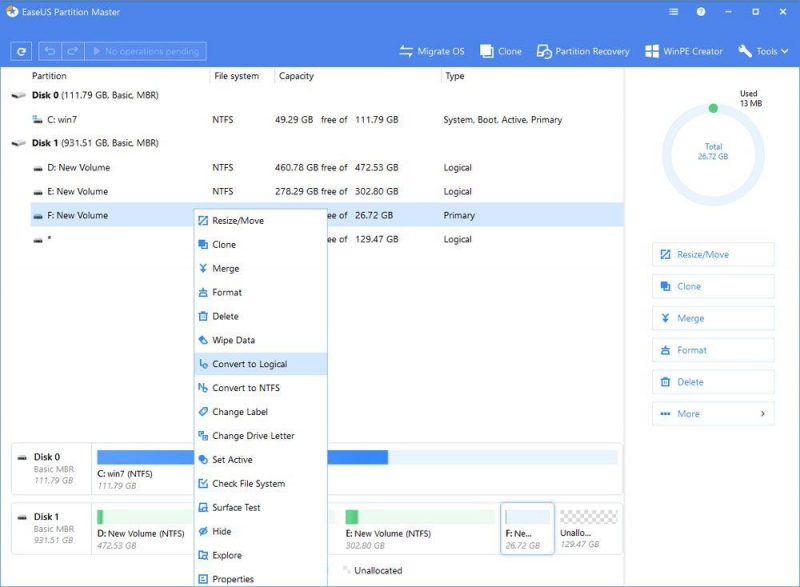
3- روی دکمه “Execute 1 Operation” کلیک کرده و سپس “Apply” را برای شروع تبدیل انتخاب کنید. لطفاً توجه داشته باشید که راه اندازی مجدد برای این عمل لازم است. بنابراین پرونده های مهم را از قبل ذخیره کنید.
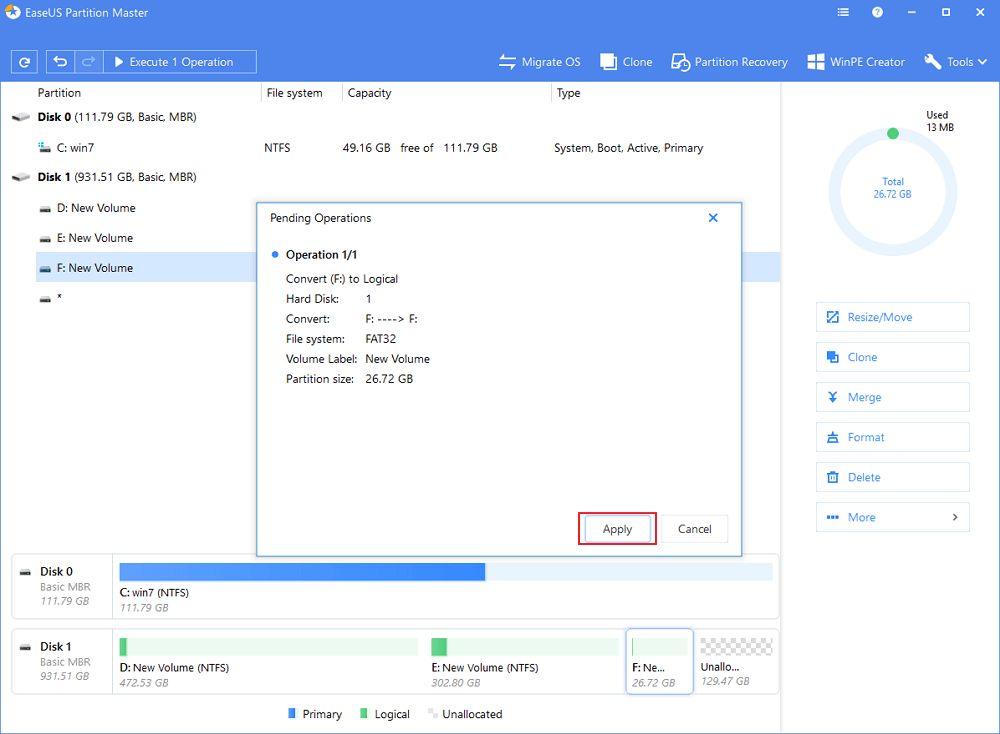
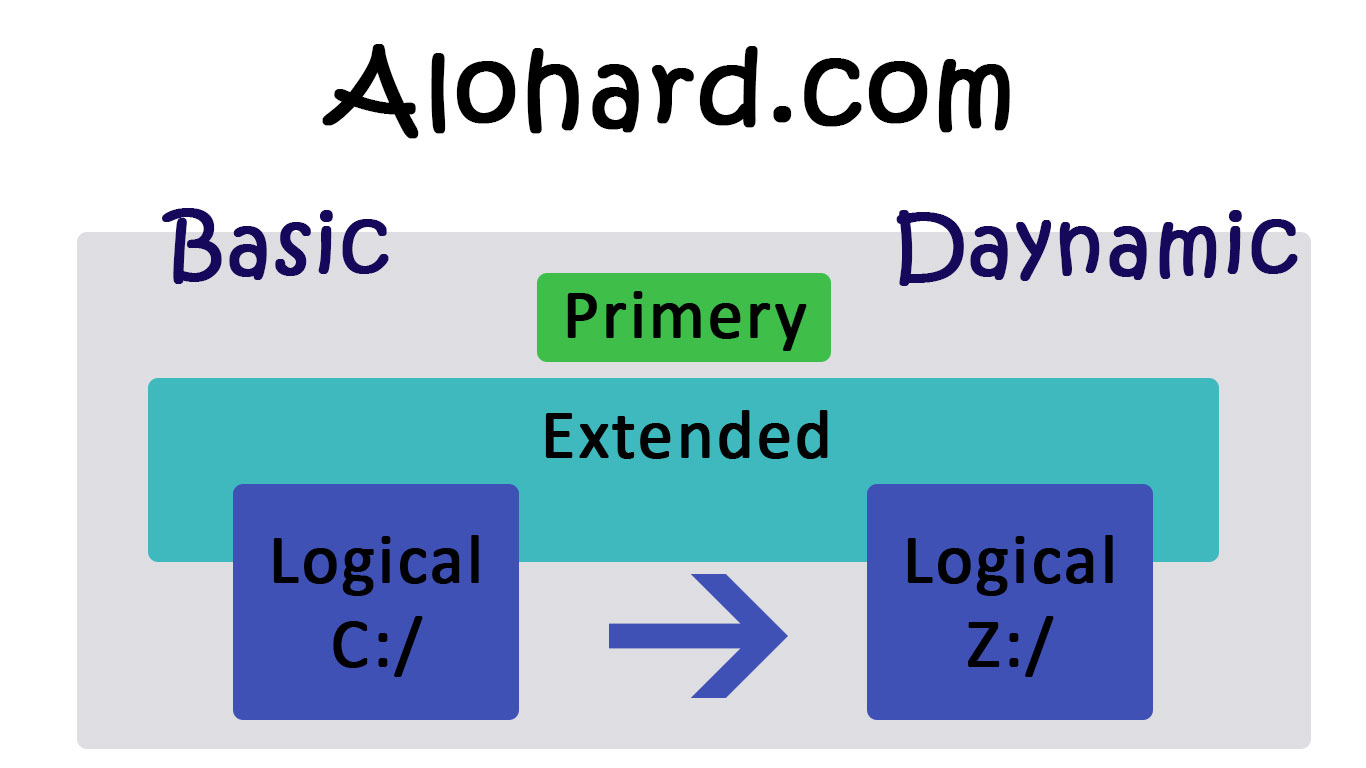
بسیار عالی تشکر
لطف دارین
مرسیییییییییییییییییییییییییییییییییییییییییییییییییی
تشکر
با تشکر؛ عالیست! فقط در بخش «پارتیشن EXTENDED»؛ عبارت « … یعنی در یک ساختمان فقط ساختمان یکبار وجود دارد و …» برایم گنگ است. شاید لازم است اصلاح شود. با سپاس
سلام، ممنون
چشم اصلاح میشه.
سلام
اگر سیستم عامل نداشته باشه لپ تاپ چطور میشینه این کار روکرد.
من لپ تاپ Vostro 1520 dell دارم چه روی هارد خودش و هارد جدید ssd از وقتی باج افزار گرفتم و باعث شد ویندوزم بالا نیاد مجبور به فرمت هارد شدم. الان دیگه ویندوز نصب نمیشه و روی دو هارد موقعی که میرسه به قسمت پارتیشن بندی، چه بدون و یا با پارتیشن میخوام جلو برم قبول نمیکنه و پیغام.
Can’t install and disks controller on bios enable
Bios 04 بود آپدیت کردم شده 08 حالت پیش فرض بایوس گذاشتم نمیشه sata تغییر دادم نشده، legacy رو on off کردم نشده. علت چی میتونه باششه؟؛؛
بعدم میخواستم هارد رو بفرستم شرکت شما اطلاعات داخلش رو برگردونید، خاطرات دوران دانشگاه و عکس های داخلش برا مهم هستند. چطور باید برسونم هارد به شما
سلام
وقتی دیتا مهم است نباید هیچ عملیاتی انجام میدادین.
نصب نشدن ویندوز میتونه بخاطر تنظیمات Bios و حافظه شما باشه و حتی محل نصب حافظه SSD، پس لطف کنید به یک خدمات رایانه مراجعه کنید.
در مورد بازیابی دیتا متاسفانه باج افزار کار نمیکنیم، چون الگریتم رمزنگاری رو پیچده کردند و تقریبا فقط آزمایشگاه های امنیتی میتونن این کار رو انجام بدهند و هزینه دلاری باید پرداخت کنید.
با احترام
من هر کاری میکنم که هارد اکسترنال رو لاجیکال کنم نمیشه که نمیشه
یکی اگه بلد هست کمک کنه
برای رفع مشکل شناسایی هارد اکسترنال با PS لازمش دارم
سلام، احتمالا هارد شما مشکل داره